电脑屏幕亮度调节方法 如何调节电脑显示器亮度
更新时间:2023-07-26 14:37:46作者:jiang
如何调节电脑显示器亮度?对于长时间使用电脑的人来说,合适的屏幕亮度对眼睛健康非常重要,在我们使用电脑时,过高或过低的亮度都会对视力产生不良影响。所以了解如何正确地调节电脑屏幕亮度是非常必要的。本文将介绍几种常见的电脑屏幕亮度调节方法,帮助大家更好地保护眼睛健康。
解决方法:
1、打开电脑桌面上的控制面板;
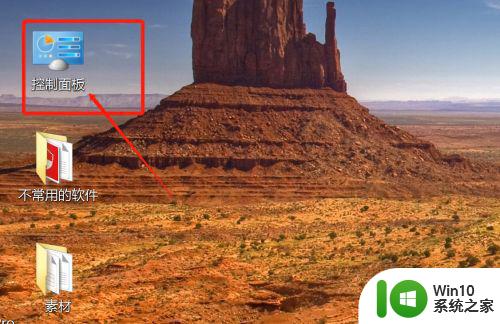
2、在控制面板中找到外观和个性点击;
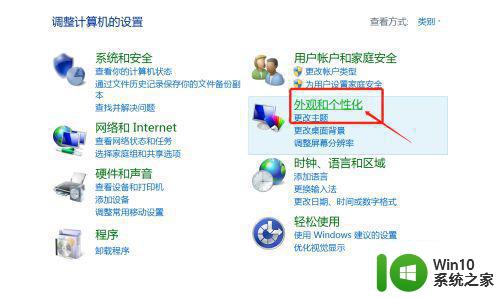
3、在外观和个性界面中找到显示点击;
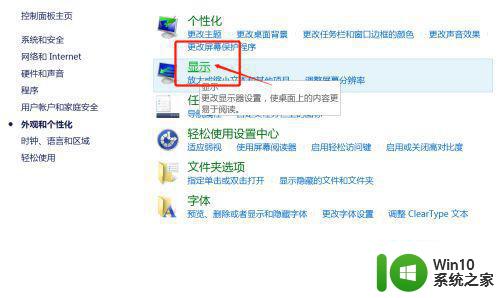
4、在显示界面靠左侧找到调整亮度点击,并在电源选项界面下面找到屏幕亮度根据自己眼睛舒适度调整就可以了。
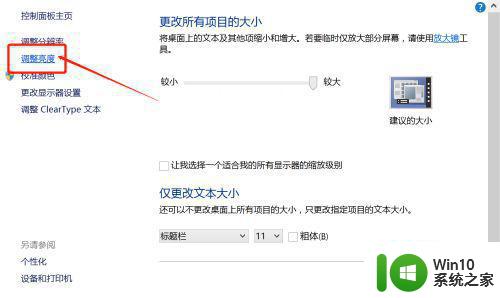
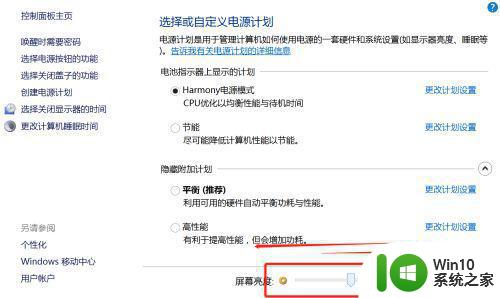
以上就是电脑屏幕亮度调节方法的全部内容,如果你遇到这种情况,按照小编的操作进行解决非常简单快速,一步到位。
电脑屏幕亮度调节方法 如何调节电脑显示器亮度相关教程
- 电脑屏幕亮度调节方法 如何调节电脑屏幕亮度
- 电脑屏幕怎么调节亮度 台式电脑屏幕亮度调节方法
- 电脑调节屏幕亮度的详细教程 电脑如何调节屏幕亮度
- 台式电脑屏幕亮度调节方法 电脑屏幕亮度如何调整
- 网吧电脑怎么调节屏幕亮度 网吧电脑亮度调节方法
- wps怎样调节电脑的亮度 wps调节电脑屏幕亮度的方法
- 台式机怎么调节电脑屏幕亮度 台式机屏幕亮度调节方法
- 怎么调电脑屏幕的亮度 电脑屏幕亮度调节方法
- 电脑显示器暗怎么调亮 电脑显示器亮度调节方法
- 怎么调台式电脑亮度明暗度 台式电脑屏幕亮度调节方法
- 苹果电脑怎么调节亮度 苹果笔记本如何调节屏幕亮度
- mac笔记本怎么调节屏幕亮度 mac电脑屏幕亮度调节快捷键
- U盘装机提示Error 15:File Not Found怎么解决 U盘装机Error 15怎么解决
- 无线网络手机能连上电脑连不上怎么办 无线网络手机连接电脑失败怎么解决
- 酷我音乐电脑版怎么取消边听歌变缓存 酷我音乐电脑版取消边听歌功能步骤
- 设置电脑ip提示出现了一个意外怎么解决 电脑IP设置出现意外怎么办
电脑教程推荐
- 1 w8系统运行程序提示msg:xxxx.exe–无法找到入口的解决方法 w8系统无法找到入口程序解决方法
- 2 雷电模拟器游戏中心打不开一直加载中怎么解决 雷电模拟器游戏中心无法打开怎么办
- 3 如何使用disk genius调整分区大小c盘 Disk Genius如何调整C盘分区大小
- 4 清除xp系统操作记录保护隐私安全的方法 如何清除Windows XP系统中的操作记录以保护隐私安全
- 5 u盘需要提供管理员权限才能复制到文件夹怎么办 u盘复制文件夹需要管理员权限
- 6 华硕P8H61-M PLUS主板bios设置u盘启动的步骤图解 华硕P8H61-M PLUS主板bios设置u盘启动方法步骤图解
- 7 无法打开这个应用请与你的系统管理员联系怎么办 应用打不开怎么处理
- 8 华擎主板设置bios的方法 华擎主板bios设置教程
- 9 笔记本无法正常启动您的电脑oxc0000001修复方法 笔记本电脑启动错误oxc0000001解决方法
- 10 U盘盘符不显示时打开U盘的技巧 U盘插入电脑后没反应怎么办
win10系统推荐
- 1 电脑公司ghost win10 64位专业免激活版v2023.12
- 2 番茄家园ghost win10 32位旗舰破解版v2023.12
- 3 索尼笔记本ghost win10 64位原版正式版v2023.12
- 4 系统之家ghost win10 64位u盘家庭版v2023.12
- 5 电脑公司ghost win10 64位官方破解版v2023.12
- 6 系统之家windows10 64位原版安装版v2023.12
- 7 深度技术ghost win10 64位极速稳定版v2023.12
- 8 雨林木风ghost win10 64位专业旗舰版v2023.12
- 9 电脑公司ghost win10 32位正式装机版v2023.12
- 10 系统之家ghost win10 64位专业版原版下载v2023.12